Med Community'er i Teams kan du oprette forbindelse til personer på ét sted for at engagere og opbygge meningsfulde relationer for at opnå mere for din gruppe eller organisation. Det er et sted, hvor medlemmerne kan arbejde mere effektivt og støtte hinanden.
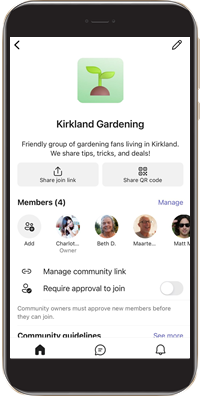
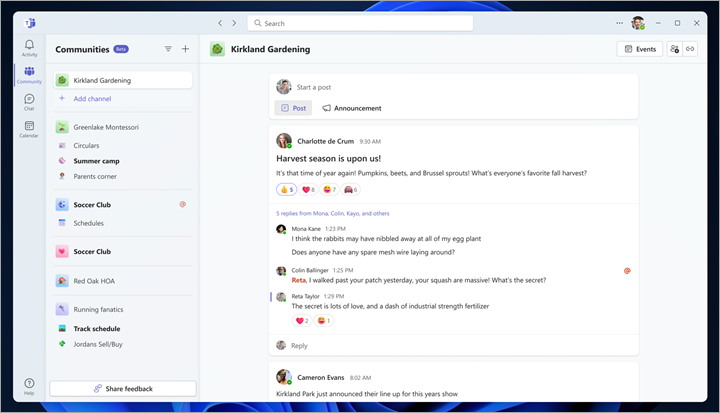
Bliv fortrolig med community'er i Teams
Communities i Microsoft Teams (gratis) er et sikkert sted til gruppeaktiviteter. Det er et sted, hvor folk kan engagere sig, dele oplysninger og inspirere til innovation for at hjælpe communityet. Uanset om du ønsker at administrere møder for din boligejer forening, planlægge spil for din sportsliga, eller få tips fra din lokale gruppe af hundeelskere, kan du nemt invitere andre til dit samfund.
Administrationsværktøjer giver en communityforfatter mulighed for at justere og administrere indstillingerne til et community, herunder medlemskabsroller, communitynavn, beskrivelse og retningslinjer. Lær at videochat, fildeling og oprette communitybegivenheder, når du opretter et community.
Få mest muligt ud af dit community med Kanaler
Kanaler i Communities er et diskussionsrum i hovedfællesskabet, hvor medlemmer bedre kan organisere forskellige emner og samtaler. Medlemmer kan nemt fokusere og finde oplysninger om bestemte mål eller projekter. Opret et community, og start en kanal i Microsoft Teams (gratis).
Her er et par eksempler på, hvordan forskellige medlemmer kan bruge kanaler.
-
En ejer af et community deler værdifulde oplysninger i en Q&A-kanal for travle forældre vedrørende tidligere stillede og nye spørgsmål.
-
Et communitymedlem bruger en meddelelseskanal til større opdateringer og til at holde sig ajour med andre communitynyheder.
Ofte stillede spørgsmål
Er community'er i Teams tilgængelige på min stationære enhed?
Ja, Communities (beta) i Teams er tilgængelig for stationære enheder. Nogle communityindstillinger for betaversionen af skrivebord og web er muligvis ikke tilgængelige afhængigt af din OS-platform.
Få mere at vide om Introduktion til Communities (beta) i Teams til computer.
Hvad er forskellen mellem en chat og et community i Microsoft Teams (gratis)?
Chats er til en til en- eller gruppemeddelelser. Community'er giver dig mulighed for at have en række samtaler, planlægge begivenheder og få mere kontrol over administration af medlemskaber med ejere og medlemmer. Få mere at vide om egenskaber for communityejere og -medlemmer.
Hvad er en kanal i et community?
Community'er og kanaler hjælper med at samle alle. Et community er stedet, hvor den større gruppe i en organisation opretter forbindelse til og deler oplysninger. En kanal er et bestemt sted i den større gruppe, hvor medlemmer kan have fokuserede samtaler om bestemte opgaver.
Du kan bruge en kanal til at slå meddelelser op for medlemmer af dit community eller dele opdateringer. Du kan få mere at vide om, hvordan du opretter en kanal for dit community, under Opret et community, og start en kanal i Microsoft Teams (gratis).
Hvad er Udforsk community'er i Microsoft Teams (gratis)?
Udforsk community'er er et sted, hvor du kan gennemse en liste over community'er, du kan deltage i.
Hvordan får jeg mit community til at blive vist i Udforsk community'er?
Udvalgte community-programmer hjælper communityejere med at øge deres community's synlighed og giver mulighed for at fremvise det i Udforsk community'er i Teams. Her er nogle eksempler på emner, du kan overveje til dit community: sport, frivilligt arbejde, spil, professionel /læring, kunst og kultur, hobbyer, livsstil, dyr, meme/sjove ting, anime og supportgrupper.
Kan alle deltage i et community?
Der er flere måder at deltage i et community på. Communityejeren kan invitere en person, et communitymedlem kan dele et joinlink, eller alle kan deltage i et synligt community, hvis indstillingen er aktiveret. Medlemmer kan ikke deltage ved hjælp af en Teams til arbejds- eller skolekonto. Få mere at vide om at deltage i et communityog gøre dit community synligt.
Hvad er community-retningslinjer?
Som communityejer kan du bruge standardretningslinjerne eller angive dine egne retningslinjer for, hvordan dine communitymedlemmer skal interagere med hinanden. Dine retningslinjer kan omfatte ting som f.eks. at være venlig og respektfuld over for andre communitymedlemmer og som altid ikke opslå noget, der er i strid med Microsoft Teams (gratis) communitystandarder. Få mere at vide om opdatering af dine communityindstillinger.
Hvordan gør jeg invitere et medlem til mit community?
Du kan invitere op til 1.000 medlemmer til dit community ved at gå til det community, du vil invitere dem til, trykke på communityets navn øverst på skærmen og derefter enten trykke på Tilføj eller Administrer medlemmer. Få mere at vide om, hvordan du inviterer og administrerer communitymedlemmer.
Får medlemmer besked, hvis et communitymedlem inviteres eller fjernes fra et community?
Communityejere og andre medlemmer får ikke besked, hvis et medlem inviteres til, fjernes fra eller afviser en anmodning om at deltage fra et community. Men den bruger, der inviteres, modtager en meddelelse om invitationen, og communityejere får besked, når brugeren accepterer en invitation.
Kan jeg blokere et communitymedlem?
Du kan blokere et medlem fra at kontakte dig direkte og blokere dem fra communityet. Få mere at vide om , hvordan du blokerer en person i Teams , eller hvordan du fjerner og blokerer en person fra dit community.
Hvis et medlem fjernes fra et community, mister vedkommende så adgangen til alle data for det pågældende community?
Ja, de mister adgangen med det samme.
Er community'er i Teams gratis at bruge?
Community'er i Teams er gratis, men du får forbedrede mødefunktioner og meget mere med et abonnement. Få mere at vide om abonnementer til Microsoft Teams (gratis).
Hvad er communitybilleder?
Ejere kan tilpasse deres community fra deres mobilenhed ved at uploade et communitybillede. Dette billede kan være inkluderet i invitationer via mail til at deltage i communityet samt alle websider, der bruges til at informere modtageren om, at de deltager i det korrekte community. Communitybilleder kan scannes og fjernes for overtrædelse af Microsofts ordensregler. Få mere at vide om, hvordan du opdaterer communityindstillinger.
Hvordan gør jeg give feedback?
Vi har brug for din feedback til Community'er i Teams for at hjælpe os med at levere et godt produkt.
-
På mobil – gå til Teams-appen, og tryk på dit profilbillede, tryk på Indstillinger, tryk på Hjælp & feedback, og vælg derefter Send feedback.
-
På Windows 11 – gå til Teams-appen, og vælg fanen Community, og vælg derefter Del feedback i nederste hjørne.
Få mere at vide
Få mere at vide om communitykalendere og begivenheder
Få mere at vide om egenskaber for communityejere og -medlemmer



